فهرست
په Excel کې د حجرو پرتله کولو لپاره ډیری لارې شتون لري. تاسو کولی شئ دوه حجرې پرتله کړئ او د Excel په کارولو سره میچونه، توپیرونه او ځینې نور عملیات ومومئ. په دې مقاله کې به موږ د حجرو پرتله کولو لپاره څو اسانه او ګټور میتودونه په اړه بحث وکړو.
د Excel Workbook ډاونلوډ کړئ
تاسو کولی شئ د تمرین کاري کتاب ډاونلوډ کړئ چې موږ د دې مقالې چمتو کولو لپاره کارولی دی.
په Excel.xlsx کې د دوو حجرو پرتله کول
10 په Excel کې د دوه حجرو پرتله کولو لپاره اسانه میتودونه
1. دوه حجرې سره په څنګ کې پرتله کړئ د Equal to Sign په کارولو سره
د دې میتود په کارولو سره تاسو کولی شئ ومومئ چې ایا دوه حجرې ورته ډیټا لري که نه. سربیره پردې، دا طریقه د دوی ډول ته په پام سره ډاټا پرتله کوي. د مثال په توګه، موږ غواړو کالم نوم 1 د کالم نوم 2 سره پرتله کړو. دلته لاندې مرحلې دي:
📌 لومړی ګام:
- په حجره کې لاندې فورمول ټایپ کړئ D5 (د پرتله کولو لپاره B5 & C5 ).
=B5=C5 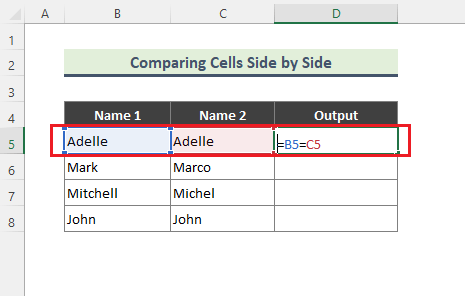
📌 دوهمه مرحله:
- لاندې کش کړئ د ډکولو دستګاه (+) د دې لپاره چې فورمول پاتې حجرو ته کاپي کړئ.
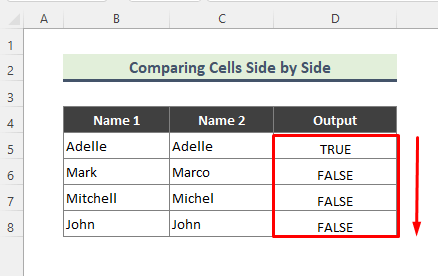
نور ولولئ: په Excel کې دوه حجرې پرتله کړئ او سم یا غلط بیرته راګرځئ (5 چټکې لارې)
2. د IF فنکشن وکاروئ دوه حجرې پرتله کړئ
د IF فنکشن په کارولو سره پرتله کول خورا اسانه دي. په ورته ډول، د نښان سره مساوي، تاسو کولی شئ د دې فنکشن په کارولو سره میچونه/بې مطابقتونه ومومئ. زموږ په مثال کې، موږ به کالم لیست 1 او کالم لیست سره سمون خوري2.
📌 لومړی ګام:
- د IF فنکشن په حجره D5 کې دننه کړئ او غوره کړئ دلیلونه.
=IF(B6=C6,"Match","Not a Match") 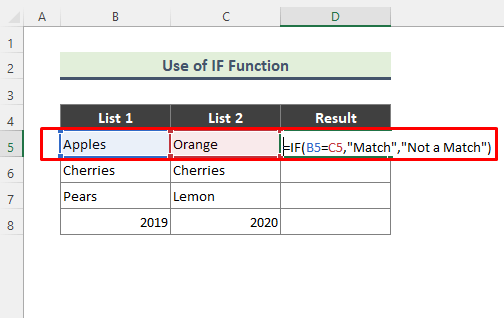
📌 دوهم ګام:
- پورتنۍ فورمول داخل کړئ تاسو به لاندې پایله ترلاسه کړئ. په نهایت کې، د حجرې D5 د د ډکولو دستګاه (+) لاندې کش کړئ ترڅو فارمول پاتې حجرو ته کاپي شي.
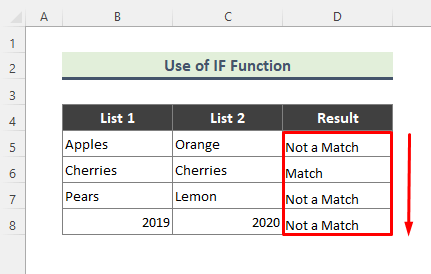
نور ولولئ: هو بیرته راستانه کړئ که په Excel کې 2 حجرې سره سمون ولري (10 میتودونه)
3. د دوه حجرو پرتله کولو لپاره د Excel EXACT فنکشن داخل کړئ
ځینې وختونه، حجرې په دواړو لویو او کوچنیو کې متن لري. که تاسو غواړئ ومومئ چې دواړه حجرې لوی یا کوچني متن لري نو دقیق فنکشن به ډیره مرسته وي.
📌 لومړی ګام:
- د پرتله کولو لپاره حجره B5 او Cell C5 ، ټایپ کړئ EXACT فنکشن د دلیلونو لپاره اړین حجرې غوره کړئ.
=EXACT(B5,C5) 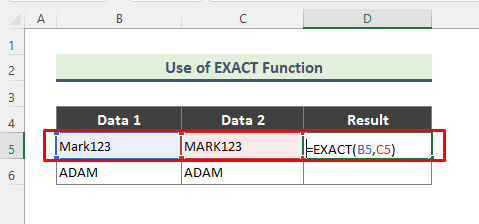
📌 دوهمه مرحله:
10> 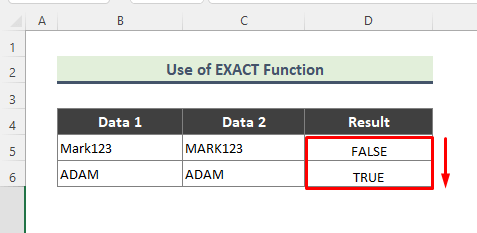
نور ولولئ: Excel د ورته والي لپاره دوه تارونه پرتله کړئ (3 اسانه لارې)
4. په Excel کې د دوه حجرو پرتله کولو لپاره IF او EXACT افعال سره یوځای کړئ
تاسو کولی شئ دوه حجرې د IF او EXACT دندو د ترکیب په کارولو سره پرتله کړئ. سربیره پردې، د دغو دوو ترکیبدندې ډیر اغیزمن دي. ځکه، د EXACT فنکشن د ډیټا دقیقیت چک کوي، او د IF فنکشن د ډیټا حالت بیرته راګرځوي.
📌 لومړی ګام: <7
- د پرتله کولو لپاره حجره B5 او حجره C5 ، فورمول داخل کړئ چې دواړه فنکشن سره یوځای کوي: 13>
- د فورمول داخلولو وروسته به تاسو لاندې پایله ترلاسه کړئ.
- ډیټاسیټ غوره کړئ.<12
- ته لاړ شئ کور > شرطي بڼه له Styles g roup.
- کلیک وکړئ نوی اصول له مشروط فارمیټ څخه.
=IF(EXACT(B5,C5), "Match","") 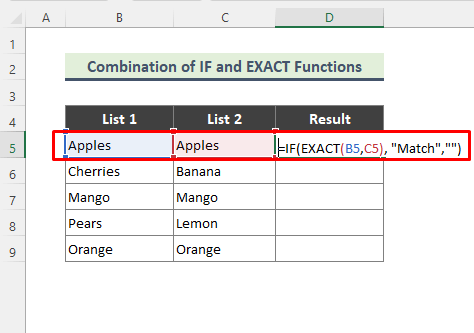
📌 دوهمه مرحله:
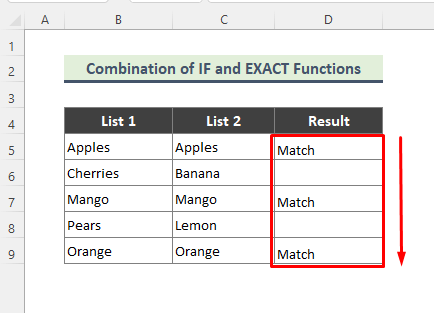
5. د دوه حجرو پرتله کولو لپاره د میچینګ ډیټا روښانه کړئ
فرض کړئ، تاسو په ایکسل او کې د ډیټا دوه مختلف سیټونه لرئ تاسو غواړئ په حجرو کې مطابقت لرونکي ارزښتونه تحلیل کړئ. مشروطه بڼه د داسې حالاتو په حل کې لویه مرسته وړاندې کوي. برسېره پردې، تاسو کولی شئ د دې طریقې په کارولو سره په ډیره اسانۍ سره د میلمنو حجرې روښانه کړئ .
📌 مراحلې:
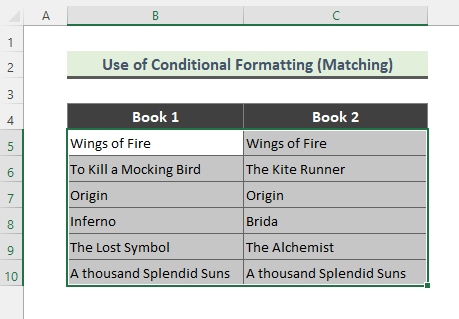
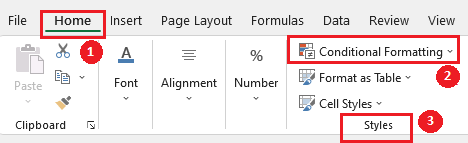
<24
10>11>یو نوی ډیالوګ بکس به ښکاره شي. قاعده وټاکئ "یو فارمول وکاروئ ترڅو معلومه کړئ چې کوم حجرې فارمیټ کړئ" . 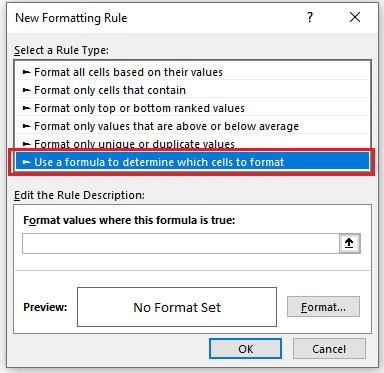
- لاندې فورمول د توضیحاتو په بکس کې ولیکئ .
=$B5=$C5 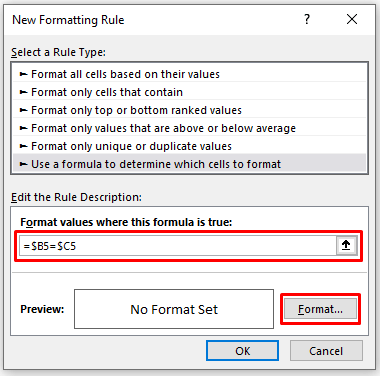
- د فارمټ تڼۍ کلیک وکړئ، لاړ شئ ډک کړئ ټب او رنګ غوره کړئ. بیا، ښه کلیک وکړئ.
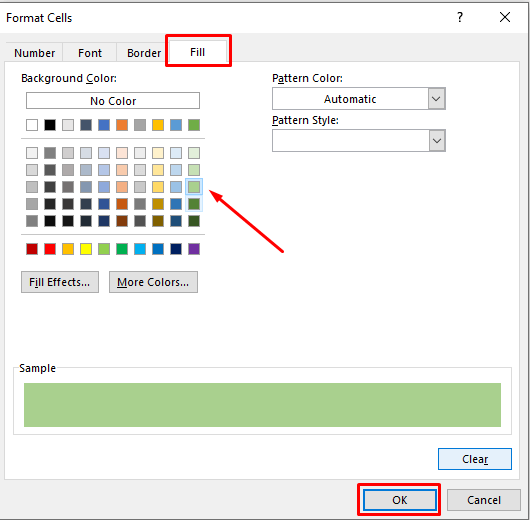
په پای کې، که تاسو پورته ګامونه په سمه توګه تعقیب کړئ، ټولپه دوه کالمونو کې ورته حجرې به روښانه شي. برعکس، په مختلف ډول نومول شوي قطارونه به روښانه نه شي.
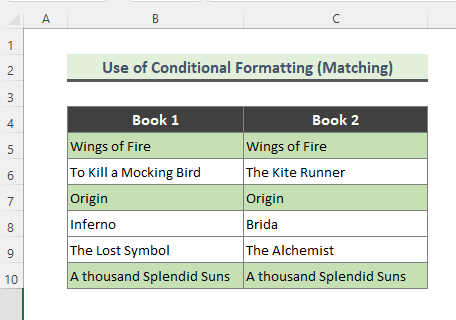
نور ولولئ: په Excel کې د مشروط فارمیټینګ په کارولو سره دوه حجرې پرتله کړئ (3 میتودونه)
6. دوه حجرې په Excel کې د یونیک ډیټا سره پرتله او روښانه کړئ
د پخوانی میتود په څیر، د مشروط فارمینګ په کارولو سره، تاسو کولی شئ دوه حجرې په مختلفو برخو کې پرتله کړئ. لارې د مثال په توګه، تاسو کولی شئ د دوو ډیټاسیټونو تر منځ ځانګړي ارزښتونه ومومئ.
📌 مرحې:
- ډیټاسیټ غوره کړئ.
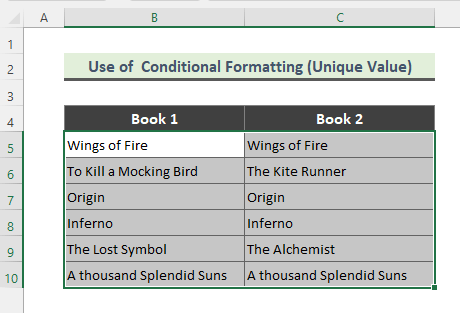
- لاړ شئ کور > شرطي بڼه له ډولونو ګروپ څخه.

- د نقل ارزښتونه انتخاب د د سیل قواعد روښانه کړئ .
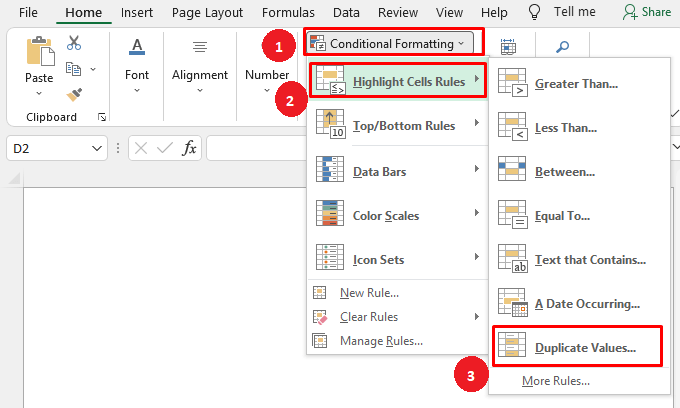
32>
- تاسو کولی شئ د ډراپ- څخه د روښانه کولو رنګ هم غوره کړئ. د د ګمرک شکل اختیار په کارولو سره ښکته کړئ.
33>
- بیا، داخل کړئ ښه .
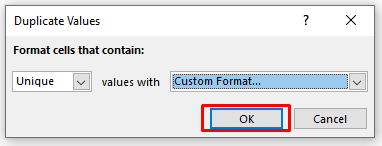
او، وروستی محصول دا دی، د حجرو ترمنځ ټول ځانګړي ارزښتونه روښانه شوي دي.
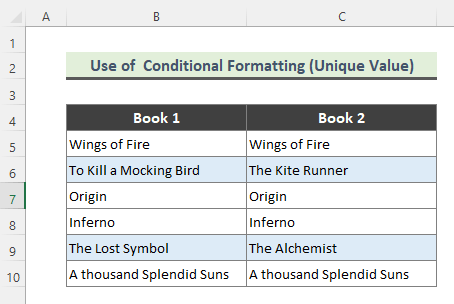
نور ولولئ : په Excel کې د دوه حجرو پرتله کولو او رنګ بدلولو څرنګوالی (2 لارې)
7. د کیڼ اړخ څخه کار واخلئ د دوو حجرو په جزوي توګه پرتله کولو لپاره سمې دندې
کله ناکله، تاسو اړتیا لرئ چې دوه حجرې په جزوي توګه پرتله کړئ. د مثال په توګه، تاسو اړتیا لرئد حجرې یوازې لومړی یا وروستي 3 حروف پرتله کول. په دې حالتونو کې، کیڼ یا ښي افعال کارول کیدی شي. د LEFT فنکشن د متن تار له پیل څخه د حروف ټاکل شوی شمیر بیرته راګرځوي. او په ورته ډول، RIGHT فنکشن د ښي خوا څخه حروف بیرته راګرځوي. زموږ په مثال کې، موږ به د 3 کیڼ اړخ / ښیې تر ټولو حروف سره یو ځای کړو.
7.1. د LEFT فنکشن په کارولو سره پرتله کول
📌 لومړی ګام:
- د سیل B5 او د لومړي 3 حروف سره سمون کول C5 ، دلته د LEFT فنکشن په کارولو سره فورمول دی:
=LEFT(B5,3)=LEFT(C5,3) 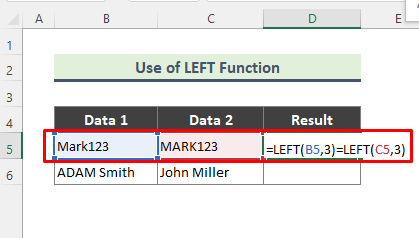
📌 دوهمه مرحله:
- د پورتنۍ فورمول په سمه توګه دننه کولو وروسته، لاندې محصول دی. د حجرې D5 د د ډکولو دستګاه (+) په پاتې کالم کې د فارمول کاپي کولو لپاره کلیک وکړئ.
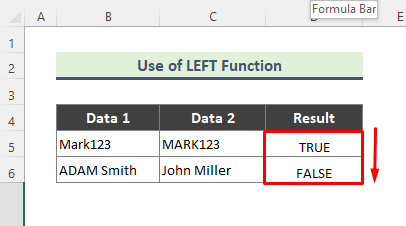
7.2. د RIGHT فنکشن په کارولو سره پرتله کړئ
📌 لومړی ګام:
- د حجرې H5 او <د وروستي 3 حروف سره سمون لپاره 6> حجره I5 ، داخل کړئ RIGHT فنکشن او غوره کړئ یا دلیلونه وټاکئ. دلته فورمول دی:
=RIGHT(H5,3)=RIGHT(I5,3) 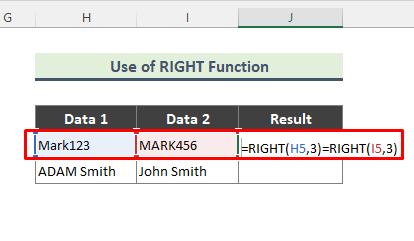
📌 دوهم ګام:
- وروسته له دې چې تاسو پورتنۍ فورمول داخل کړئ، لاندې محصول دی. د حجرې D5 د د ډکولو دستګاه (+) کلیک وکړئ ترڅو فورمول پاتې کالم ته کاپي کړئ.
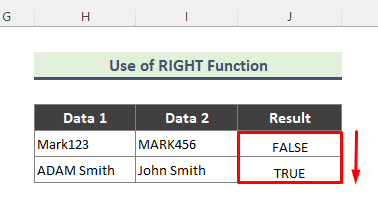
د VLOOKUP فعالیت د حجرو پرتله کولو یوه له اسانه لارو څخه ده. دا دیمعمولا د Excel ډیټا تحلیل کولو لپاره کارول کیږي. د VLOOKUP فنکشن په جدول کې په کیڼ اړخ کې یو ارزښت لټوي او بیا د ټاکل شوي کالم څخه په ورته قطار کې ارزښت بیرته راولي. که تاسو غواړئ یو کالم ته کوم ارزښت ومومئ VLOOKUP فنکشن کارول کیدی شي.
📌 لومړی ګام:
- که موږ غواړو په کالم نوم 1 کې د Cell C5 ارزښت سره سمون لپاره، نو فورمول به دا وي:
=IFERROR(VLOOKUP(C5,$B$5:$B$11,1,0),"No Match") 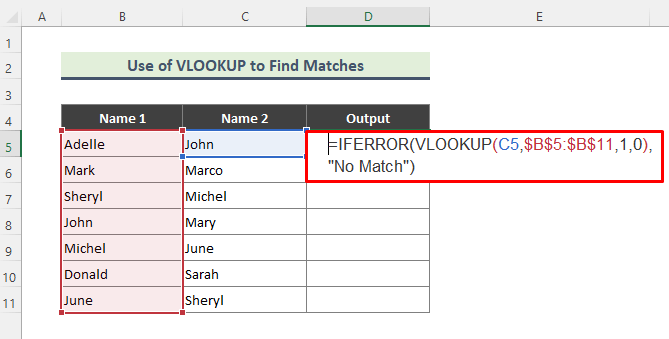
د فورمول ماتول:
- VLOOKUP(C5,$B$5:$B$11,1,0)
دلته، د VLOOKUP فنکشن د میز په کیڼ اړخ کې یو ارزښت لټوي او بیا د هغه کالم څخه چې تاسو یې مشخص کوئ په ورته قطار کې یو ارزښت بیرته راګرځوي. نو، فنکشن به C5 په سلسله کې وګوري B5:B11 او بیرته راشي:
{جان
برعکس، کله چې فنکشن به C6 په رینج کې ومومئ B5:B11 ، دا به یو #N/A تېروتنه راوباسي ځکه چې C6 په ټاکل شوي حد کې شتون نلري .
- IFERROR(VLOOKUP(C5,$B$5:$B$11,1,0)، "نه لوبه")
د IFERROR فنکشن د ارزښت_if_error بیرته راګرځوي که چیرې بیان یوه تېروتنه وي او د بیان ارزښت پخپله بل ډول. زموږ په مثال کې، موږ د دلیل په توګه "No Match" کېښود. د پایلې په توګه، کله چې موږ په پورته ذکر شوي حد کې C6 وګورو، فورمول بیرته راګرځي:
{No Match
📌 دوهمه مرحله:
- د فورمول د ننوتلو وروسته، تاسو به په دریم کې ورته نوم ترلاسه کړئکالم د ډکولو دستګاه (+) د پاتې حجرو لپاره د فورمول کاپي کولو لپاره کارول کیږي.
43>
9. د VLOOKUP کارول او توپیرونه موندل
VLOOKUP هم د حجرو ترمینځ د توپیر موندلو لپاره کارول کیدی شي. د VLOOKUP فعالیت، د IF سره په ترکیب کې. ISERROR فنکشن ، د ډیټا په لړ کې یو ځانګړی ارزښت لټوي او د محصول په توګه توپیر/ ورته والی راګرځوي.
📌 لومړی ګام:
- که موږ وغواړو چې په کالم نوم 1 کې د حجرې C5 کې ډاټا ومومئ، نو فورمول به دا وي:
=IF(ISERROR(VLOOKUP(C5,$B$5:$B$11,1,0)),"Not Available","Available") 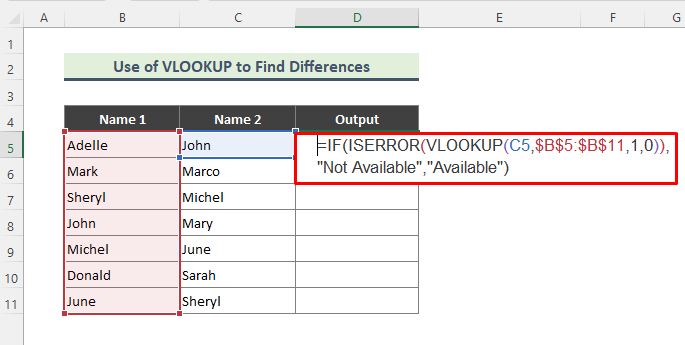
د فورمول ماتول:
- VLOOKUP(C5,$B$5:$B$11, 1,0)
د VLOOKUP فنکشن د میز په کیڼ اړخ کې یو ارزښت لټوي او بیا د هغه کالم څخه چې تاسو یې مشخص کوئ په ورته قطار کې ارزښت بیرته راګرځوي. . نو، فنکشن به بیرته راشي:
{جان
له بده مرغه، دا وروستۍ پایله نه ده چې موږ یې له دې میتود څخه غواړو. موږ غواړو پوه شو چې ایا کوم ارزښت په حد کې شتون لري که نه. نو، د فورمول بله برخه دا ده:
- ISERROR(VLOOKUP(C5,$B$5:$B$11,1,0))
دلته، د ISERROR فنکشن چک کوي چې ایا ارزښت یوه تېروتنه ده، او سم یا غلط راګرځوي. نو، د D5 لپاره، فنکشن به د C5 په حد کې B5:B11 ارزښت ومومي او بیرته راستانه شي:
{FALSE}
علت یې دا دی چې C5 په ذکر شوي حد کې شتون لري. په ورته ډول، د نورو حجرو لپاره کله چې یوه تېروتنه ويوموندل شي، دا به بیرته راستانه شي "ریښتیا" .
- IF(ISERROR(VLOOKUP(C5,$B$5:$B$11,1,0))," شتون نلري"" موجود")
اوس وروستۍ برخه راځي. د IF فنکشن چک کوي چې ایا یو شرط پوره شوی، او یو ارزښت بیرته راګرځوي که ریښتیا وي، او بل ارزښت که غلط وي. موږ "موجود نه" او "موجود" د دلیلونو په توګه واچوو. په نهایت کې، د D5 لپاره، فنکشن بیرته راګرځي:
{Available
📌 دوهمه مرحله:
- وروسته د فورمول داخلولو سره به تاسو په آؤټپټ کالم کې توپیر ومومئ. Fill Handle (+) د پاتې حجرو لپاره د فورمول کاپي کولو لپاره کارول کیږي.
45>
10. دوه حجرې له معیارونو څخه لوی یا لږ پرتله کړئ
کله ناکله، تاسو اړتیا لرئ په ایکسل کې دوه حجرې پرتله کړئ ترڅو ومومئ چې کوم یو لوی / کم دی. د مثال په توګه، تاسو کولی شئ شمیرې، نیټې او نور پرتله کړئ. په داسې شرایطو کې، موږ کولی شو د پرتله کولو لپاره IF فعالیت وکاروو.
📌 لومړی ګام:
- زموږ په ډیټاسیټ کې، که موږ غواړو د حجرې B5 او حجرې C5 ترمنځ پرتله کړو، موږ لاندې فورمول کارولی دی:
=IF(B5>C5,"Yes","No") 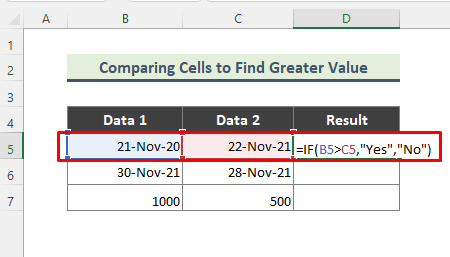
📌 دوهمه مرحله:
- د فورمول له ننوتلو وروسته، دلته دی پایله زموږ په ډیټاسیټ کې، په حجره B5 کې نیټه د حجرې C5 له نیټې څخه زیاته نه ده نو پایله یې نه ده.
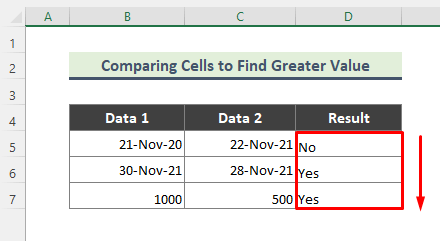
نتیجې
د Excel دوه حجرې پرتله کولو لپاره ډیری نورې لارې شتون لري، مګر پدې مقاله کې، موږ هڅه وکړهد اسانه میتودونو په اړه بحث وکړئ. دا ټول میتودونه د پوهیدو لپاره اسانه دي او لږ وخت نیسي. که تاسو د دې مقالې په اړه کومه پوښتنه لرئ، مهرباني وکړئ موږ ته خبر راکړئ.

